सामग्री सारणी
हे ट्युटोरियल Eisenhower Matrix टेम्प्लेट Excel बनवण्यासाठी चरण-दर-चरण मार्गदर्शक तत्त्व असेल. आयझेनहॉवर मॅट्रिक्स कंपनी किंवा संस्थेचे व्यवस्थापन धोरण निश्चित करण्यासाठी खूप उपयुक्त आहे. हा लेख पाहिल्यानंतर, तुम्ही आयझेनहॉवर मॅट्रिक्स तयार करू शकाल. आयझेनहॉवर मॅट्रिक्स मध्ये अधिक अंतर्दृष्टी मिळविण्यासाठी आम्ही तुम्हाला एक विनामूल्य टेम्पलेट देखील देऊ.
विनामूल्य टेम्पलेट डाउनलोड करा
तुम्ही येथून टेम्पलेट डाउनलोड करू शकता.
आयझेनहॉवर मॅट्रिक्स Template.xlsx
आयझेनहॉवर मॅट्रिक्स म्हणजे काय?
अमेरिकन शिक्षक स्टीफन कोवे यांनी प्रथम आयझेनहॉवर मॅट्रिक्स सादर केले. त्यांनी याचे नाव ड्वाइट डी. आयझेनहॉवर, अमेरिकेचे 34वे अध्यक्ष यांच्या नावावर ठेवले. ड्वाइट डी. आयझेनहॉवर त्याच्या उच्च उत्पादन आणि संघटना कौशल्यांसाठी प्रसिद्ध होते. आयझेनहॉवर मॅट्रिक्स चे दुसरे नाव अर्जंट-महत्त्वाचे मॅट्रिक्स आहे. साधारणपणे, एखादी व्यक्ती आयझेनहॉवर मॅट्रिक्स त्या कामाची निकड आणि महत्त्वाच्या पातळीवर आधारित त्याच्या कामाला प्राधान्य देण्यासाठी वापरू शकते. तसेच, हे मॅट्रिक्स आम्हाला आमच्या डेटाचे वर्गीकरण करण्याची अनुमती देईल जसे की तुम्ही आत्ता काय करावे, तुम्ही नंतर काय योजना आखली पाहिजेत, तुम्ही काय नियुक्त केले पाहिजे आणि तुम्ही तुमच्या सूचीमधून काय काढले पाहिजे.
2 सोप्या चरण एक्सेलमध्ये आयझेनहॉवर मॅट्रिक्स टेम्पलेट बनवण्यासाठी
आयझेनहॉवर मॅट्रिक्स मध्ये, आपल्याकडे दोन भाग असतील. एक भाग डेटा विभाग आहेटेम्पलेट. डेटा विभागात महत्त्वाचे आणि अर्जंट नावाचे दोन पॅरामीटर्स असतील. महत्त्व आणि निकड निश्चित करण्यासाठी आम्ही दोन मूल्ये होय किंवा नाही डेटा प्रमाणीकरण सह सेट करू. आणखी एक म्हणजे आयझेनहॉवर बॉक्स. या बॉक्समध्ये चार चतुर्थांश असतील. प्रत्येक चतुर्थांश आमच्या कार्याचे महत्त्व आणि निकड यांचे संयोजन चित्रित करेल. मूलभूतपणे, चार चतुर्थांश दर्शवितात ते महत्त्व आणि तातडीचे चार संयोजन आहेत:
- I महत्त्वाचे – त्वरित
- महत्वाचे – तातडीचे नाही
- महत्त्वाचे नाही – तातडीचे
- महत्त्वाचे नाही – तातडीचे नाही
तर , पहिल्या चरणात, आम्ही डेटा विभाग तयार करू. त्यानंतर, दुसऱ्या चरणात, आम्ही आयझेनहॉवर बॉक्स तयार करू.
पायरी 1: आयझेनहॉवर मॅट्रिक्स टेम्पलेटचा डेटा विभाग तयार करा
डेटा विभाग बनवण्यासाठी खालील गोष्टींचे अनुसरण करा. सोप्या पायऱ्या.
- सुरुवातीसाठी, सेल रेंजमध्ये एक चार्ट बनवा ( H4:J13 ). खालील प्रतिमेप्रमाणे हेडिंग वापरा.
- याशिवाय, आम्ही आमच्या कार्यांचे नाव कार्ये स्तंभात देखील टाकू शकतो.

- पुढे, सेल निवडा I6 .

- नंतर, जा डेटा वर डेटा प्रमाणीकरण ड्रॉपडाउन मेनूमधून डेटा प्रमाणीकरण पर्याय निवडा.
 <2
<2
- ' डेटा प्रमाणीकरण ' नावाचा एक नवीन संवाद बॉक्स उघडेल.
- याशिवाय, वर जा सेटिंग्ज टॅब.
- त्यानंतर, अनुमती द्या विभागामधून ड्रॉपडाउन मेनूमधून सूची पर्याय निवडा.
- शिवाय, स्रोत फील्डमध्ये होय आणि नाही पर्याय टाइप करा.
- आता, ओके वर क्लिक करा.
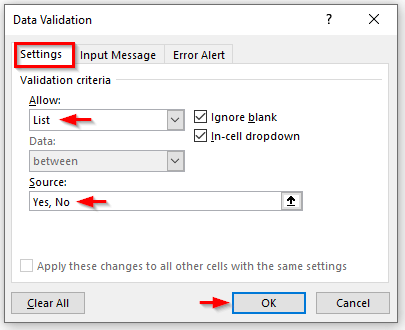
- परिणामी, आम्ही सेल I7 मध्ये डेटा प्रमाणीकरण ड्रॉपडाउन पाहू शकतो. . सेल I7 च्या ड्रॉपडाउन आयकॉनवर क्लिक केल्यास होय आणि नाही हे दोन पर्याय उपलब्ध होतील.
<1 
- यानंतर, फिल हँडल टूल सेल I7 वरून J13 वर अनुलंब ड्रॅग करा.<10
- पुन्हा फिल हँडल टूल सेल J13 वरून J14 वर ड्रॅग करा.
- शेवटी, आम्हाला एक डेटा मिळेल प्रमाणीकरण श्रेणीतील सर्व सेलमधील ड्रॉपडाउन ( I6:J13 ). म्हणून, आपण होय किंवा नाही पर्याय निवडून आपल्या कामांचे महत्त्व आणि निकड व्यक्त करू शकतो.

पायरी 2: आयझेनहॉवर बॉक्स बनवा
दुसऱ्या चरणात, आपण आयझेनहॉवर मॅट्रिक्स चा भाग आयझेनहॉवर बॉक्स तयार करू. 1>एक्सेल . समजा आपण डेटा विभागातील कार्यासाठी होय किंवा नाही मूल्ये निवडू. परिणामी, महत्त्व आणि निकड यावर आधारित कार्य आपोआप आयझेनहॉवर मॅट्रिक्स बॉक्समध्ये दिसून येईल. हे करण्यासाठी आम्ही खालील स्टेप्स फॉलो करू.
- प्रथम, सेल रेंजमध्ये एक चार्ट तयार करा ( B5:F13 ). तुम्ही तुमच्यानुसार फॉरमॅटिंग करू शकतास्वतःची निवड.

- दुसरे, सेल निवडा D6 .
- त्या सेलमध्ये खालील सूत्र टाइप करा:
=IFERROR(INDEX($H$6:$H$13,SMALL(IF((LEN($H$6:$H$13)0)*($I$6:$I$13="Yes")*($J$6:$J$13="Yes"),ROW($H$6:$H$13)-ROW($H$5),""),ROW(H6)-ROW($H$5))),"")
- एंटर दाबा.

- पुढे, सेल D6 पासून D9 वर फिल हँडल देखील ड्रॅग करा.
- तर, वरील कृती सेल D6 पासून D9 पर्यंत वरील सूत्र समाविष्ट करेल.

- नंतर, निवडा सेल F6 . त्या सेलमध्ये खालील सूत्र घाला:
=IFERROR(INDEX($H$6:$H$13,SMALL(IF((LEN($H$6:$H$13)0)*($I$6:$I$13="Yes")*($J$6:$J$13="No"),ROW($H$6:$H$13)-ROW($H$5),""),ROW(H6)-ROW($H$5))),"")
- एंटर दाबा.<10

- यानंतर, सेल F6 वरून F9 वर फिल हँडल टूल खेचा.

- याशिवाय, सेल D10 निवडा. त्या सेलमध्ये खालील सूत्र एंटर करा:
=IFERROR(INDEX($H$6:$H$13,SMALL(IF((LEN($H$6:$H$13)0)*($I$6:$I$13="No")*($J$6:$J$13="Yes"),ROW($H$6:$H$13)-ROW($H$5),""),ROW(H6)-ROW($H$5))),"")
- एंटर दाबा.<10

- आता, सेल D10 वरून D13 वर फिल हँडल टूल ड्रॅग करा.

- पुन्हा, सेल F10 निवडा. त्या सेलमध्ये खालील सूत्र टाइप करा:
=IFERROR(INDEX($H$6:$H$13,SMALL(IF((LEN($H$6:$H$13)0)*($I$6:$I$13="No")*($J$6:$J$13="No"),ROW($H$6:$H$13)-ROW($H$5),""),ROW(H6)-ROW($H$5))),"")
- एंटर दाबा.<10

- तसेच, सेल F10 वरून F13 वर फिल हँडल टूल ड्रॅग करा.
- शेवटी, आयझेनहॉवर बॉक्स बनवण्याची प्रक्रिया आता संपली आहे.
28>
🔎 सूत्र कसे कार्य करते?
- ROW($H$6:$H$13)-ROW($H$5): या भागात, ROW फंक्शन सेलमधील प्रत्येक कार्यासाठी एक अंकीय मूल्य देते ( I6:I13 ).
- LEN($H$6: $H$13): येथे, LEN फंक्शन सेलमधून प्रत्येक मजकूराची लांबी मिळवते ( H6:H13 ).
- IF((LEN($H$6:$H$13) )0)*($I$6:$I$13="होय")*($J$6:$J$13="होय"),ROW($H$6:$H$13)-ROW($H$5), ””) : समजा एका विशिष्ट पंक्तीमध्ये सेल ( I6:I13 ) आणि ( J6:J13 ) दोन्ही मूल्ये होय आहेत. त्यानंतर, IF फंक्शन सह सूत्राचा वरील भाग त्या पंक्तीमधील ( H6:H13 ) श्रेणीतील मजकूर परत करेल.
- SMALL (IF((LEN($H$6:$H$13)0)*($I$6:$I$13="होय")*($J$6:$J$13="होय"), ROW($H$6) :$H$13)-ROW($H$5),""): येथे SMALL फंक्शन प्रत्येक अॅरेसाठी सर्वात कमी जुळणारे मूल्य मिळवते.
- (INDEX ($H$6:$H$13,SMALL(IF((LEN($H$6:$H$13)0)*($I$6:$I$13="होय")*($J$6:$J$13= ”होय”),ROW($H$6:$H$13)-ROW($H$5),"”): शेवटी, हे सूत्र INDEX फंक्शन मध्ये जुळलेली मूल्ये शोधते अॅरे ( H6:H13 ) आणि सेल D6 मध्ये परत करते.
- IFERROR(INDEX($H$6:$H$13,SMALL(IF( (LEN($H$6:$H$13)0)*($I$6:$I$13="होय")*($J$6:$J$13="होय"), ROW($H$6:$H $13)-ROW($H$5),""),ROW(H6)-ROW($H$5))),""): हा भाग सेल D6 मध्ये अंतिम परिणाम देतो . मूल्यामध्ये त्रुटी आढळल्यास IFERROR फंक्शन रिक्त होते.
अधिक वाचा: Excel मध्ये मॅट्रिक्स चार्ट कसा तयार करावा (2 सामान्य प्रकार)
समान वाचन
- कसे मोजायचे एक्सेलमध्ये लेट कोव्हेरियन्स मॅट्रिक्स (सोप्या पायऱ्यांसह)
- एक्सेलमध्ये 3 मॅट्रिक्सचा गुणाकार करा (2 सोपेपद्धती)
- एक्सेलमध्ये ट्रेसेबिलिटी मॅट्रिक्स कसे तयार करावे
एक्सेलमधील आयझेनहॉवर मॅट्रिक्स टेम्पलेटचे वैशिष्ट्य
या विभागात, आम्ही एक्सेल मध्ये आयझेनहॉवर मॅट्रिक्स टेम्पलेट कसे वापरू शकतो यावर चर्चा करू. आपण पूर्वीच्या चरणांमध्ये तयार केलेला टेम्प्लेट तयार करू. प्रक्रिया स्पष्ट करण्यासाठी आम्ही खालील चरणांचे अनुसरण करू.
चरण:
- सुरुवातीला, महत्त्वाची पातळी निवडा होय सेलचा ड्रॉपडाउन मेनू I6 .
- तसेच, सेल J7 मध्ये होय मूल्य निवडा.
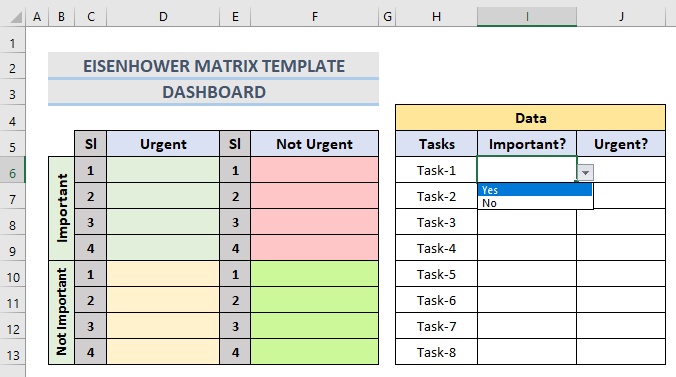
- परिणामी, टास्क-1 आपोआप आयझेनहॉवर बॉक्सच्या पहिल्या क्वाड्रंटमध्ये दिसून येतो. याचा अर्थ टास्क-1 हे दोन्ही महत्त्वाचे आणि तातडीचे आहे.
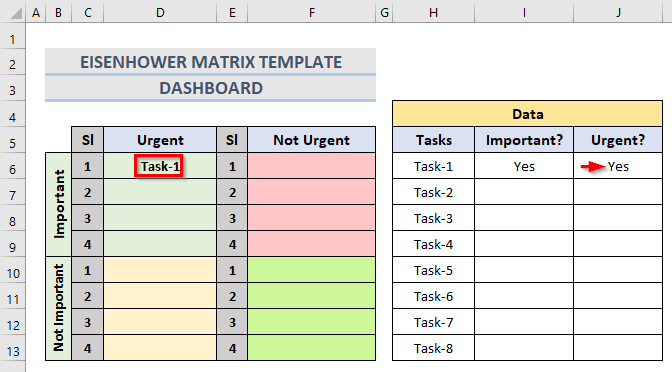
- त्यानंतर, टास्क-2<2 साठी> सेलमधील महत्त्व पातळीसाठी होय मूल्य निवडा I7 . तसेच, सेल J7 मधील तातडीच्या पातळीसाठी नाही मूल्य निवडा.
- तर, दुसरे <मध्ये टास्क-2 दिसेल. 2> याचा अर्थ असा की टास्क-2 हे महत्त्वाचे आहे पण तातडीचे नाही.

- शिवाय, टास्क-3 साठी एक पर्याय निवडा नाही सेलमध्ये I8 आणि J8 . अशावेळी, कार्याचे महत्त्व आणि निकड या दोन्ही पातळी नाही आहेत.
- शेवटी, आपण चौथ्या <मध्ये कार्य-3 पाहू शकतो. 2>चतुर्थांश.

निष्कर्ष
शेवटी, हे पोस्ट तुम्हाला आयझेनहॉवर मॅट्रिक्स कसे बनवायचे ते दर्शवेल. Excel मधील टेम्पलेट.तुमच्या कौशल्याची चाचणी घेण्यासाठी या लेखासोबत आलेली सराव वर्कबुक डाउनलोड करा. तुम्हाला काही प्रश्न असल्यास, कृपया खालील बॉक्समध्ये टिप्पणी द्या. आम्ही शक्य तितक्या लवकर प्रतिसाद देण्याचा प्रयत्न करू. भविष्यात अधिक मनोरंजक Microsoft Excel उपायांवर लक्ष ठेवा.

